So bearbeiten und senden Sie Nachrichten auf dem iPhone

Haben Sie jemals bei einer Textnachricht auf „Senden“ gedrückt, nur um einen schrecklichen Tippfehler zu entdecken, oder schlimmer noch, dass Sie die Nachricht an die falsche Person gesendet haben? Das Team von Apple hat endlich eine Problemumgehung für diese Fehler gefunden, die allen iPhone-Benutzern zur Verfügung steht, die auf iOS 16 aktualisiert haben. Ein Vorteil von iOS 16 ist die Möglichkeit, gesendete Nachrichten rückgängig zu machen und zu bearbeiten. Wie bei allen anderen iOS-Updates ist es jedoch möglicherweise nicht offensichtlich, wie man diese neuen Funktionen verwendet. Mit ein wenig Hilfe können Sie diese neuen Messaging-Funktionen jedoch schnell beherrschen.
So senden Sie Nachrichten auf dem iPhone zurück
Wenn Sie versehentlich eine Nachricht von Ihrem iPhone gesendet haben oder sie schnell entfernen müssen, können Sie jetzt Nachrichten zurückziehen, indem Sie diesen Schritten folgen:
- Stellen Sie sicher, dass die richtige Konversation geöffnet ist.
- Drücken Sie lange auf die Nachricht, die Sie zurückziehen möchten.
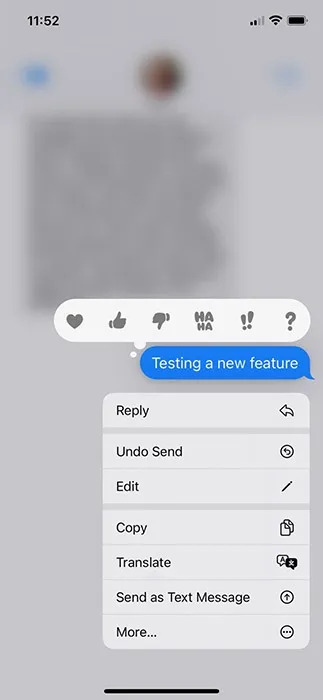
- Tippen Sie auf „Senden rückgängig machen“.
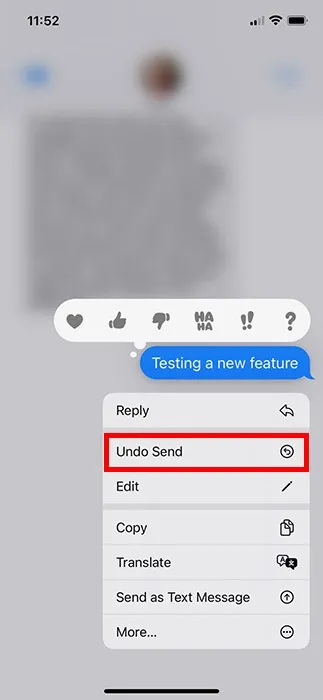
- Die explodierende Animation zeigt Ihnen, dass die Nachricht gelöscht wurde.
Sobald Sie die Nachricht löschen, sehen weder Sie noch der beabsichtigte Empfänger den Text. Jede Partei sieht jedoch eine Warnung mit der Aufschrift „[Name] hat eine Nachricht nicht gesendet“. Dies ist bei anderen Messaging-Plattformen, mit denen Sie Nachrichten abrufen können, wie z. B. Facebook Messenger, ziemlich üblich.
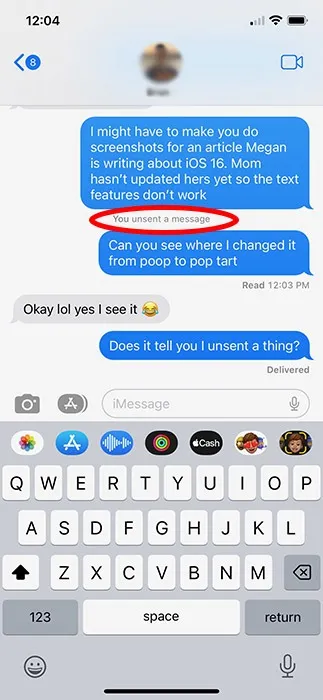
Probleme mit nicht gesendeten Nachrichten
Leider ist diese neue Funktion nicht ohne Nachteile. Am wichtigsten ist, dass Sie eine Nachricht nur innerhalb von zwei Minuten nach dem Drücken von „Senden“ zurücknehmen können. Also fangen Sie diesen Tippfehler besser schnell, denn die Uhr tickt!
Außerdem ist diese Funktion exklusiv für iOS 16. Wenn Ihr beabsichtigter Empfänger kein Upgrade durchgeführt hat, wird er wahrscheinlich immer noch die Nachricht sehen, die Sie versucht haben, nicht zu senden. Die Funktion funktioniert auch nicht, wenn Sie einem Android-Benutzer Textnachrichten senden. Nachrichten können nicht ungesendet werden.
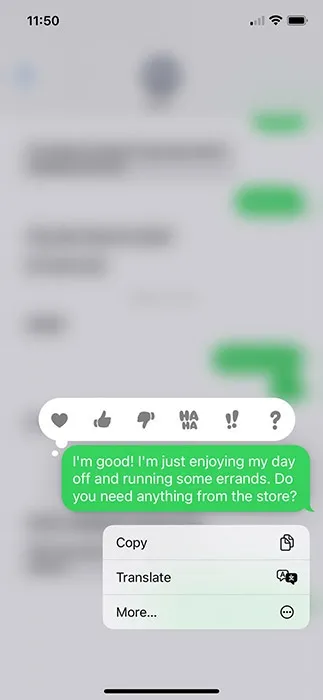
So bearbeiten Sie gesendete Nachrichten auf dem iPhone
Zusätzlich zum vollständigen Rückgängigmachen von Nachrichten können Sie Nachrichten bearbeiten, die nur geringfügige Tippfehler enthalten, indem Sie diesen Schritten folgen.
- Öffnen Sie die Konversation mit der Nachricht, die Sie bearbeiten möchten.
- Drücken Sie lange auf die Nachricht.
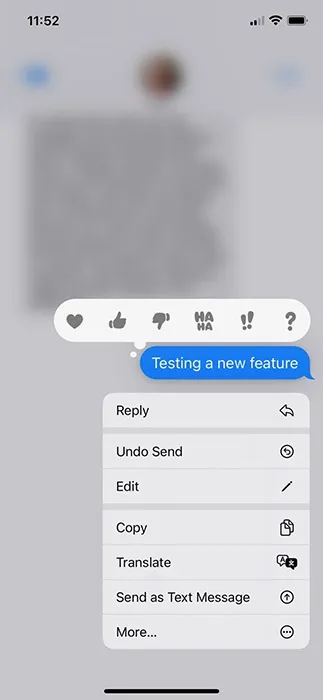
- Tippen Sie auf „Bearbeiten“.
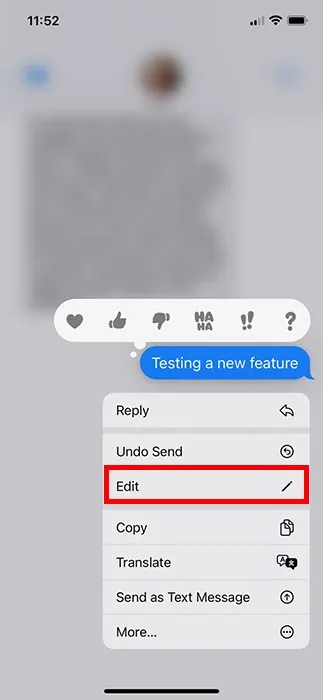
- Schreiben Sie die gesamte Nachricht mit der Korrektur in das kleine Textfeld, das angezeigt wird, neu.
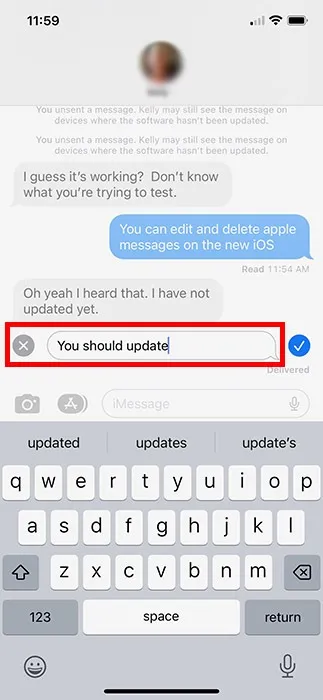
- Tippen Sie auf das blaue Häkchen, um die bearbeitete Version Ihrer Nachricht zu speichern.
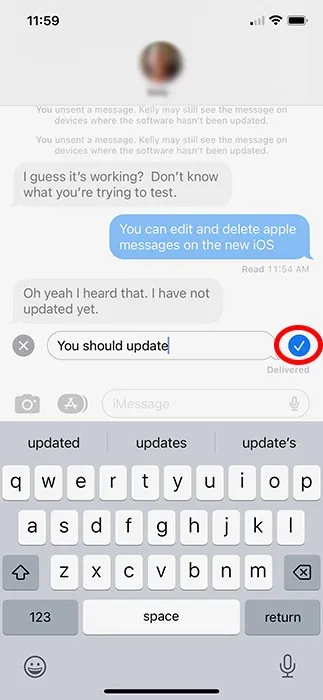
- Die Nachricht wird angezeigt, enthält jedoch ein blaues Etikett mit der Aufschrift „Bearbeitet“.
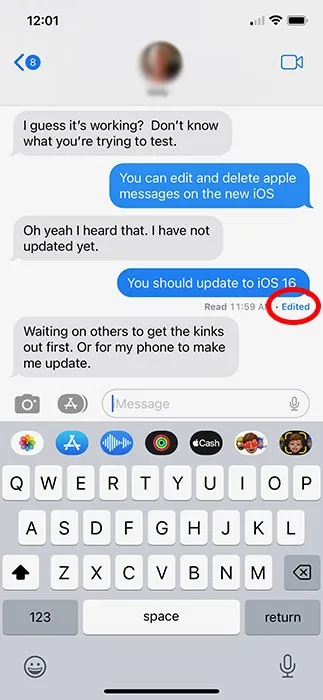
Probleme beim Bearbeiten gesendeter Nachrichten
Leider ist das Bearbeiten von Nachrichten unter iOS 16 auch kein fehlerfreies Konzept. Sie haben nur 15 Minuten Zeit, um eine zuvor gesendete Nachricht zu bearbeiten. Selbst dann können Sie dieselbe Nachricht nur bis zu fünf Mal bearbeiten, bevor sie Sie abschneidet.
Außerdem funktioniert die Funktion nur mit iOS 16, was bedeutet, dass Benutzer von iOS 15 und niedriger und Android-Benutzer weiterhin jede Variation der Nachricht sehen, wenn sie die Konversation öffnen.
So stellen Sie gelöschte Nachrichten auf dem iPhone wieder her
Manchmal werden Tasten gedrückt und Nachrichten versehentlich gelöscht, aber Sie können jetzt gelöschte Nachrichten wiederherstellen, wenn Sie auf iOS 16 aktualisiert haben.
- Gehen Sie zu Nachrichten und tippen Sie oben links auf „Bearbeiten“.
- Tippen Sie auf „Zuletzt gelöscht anzeigen“.
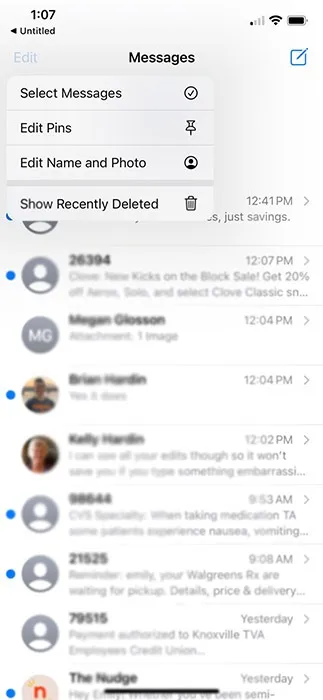
- Wählen Sie die Unterhaltung(en) mit den Nachrichten aus, die Sie wiederherstellen möchten.
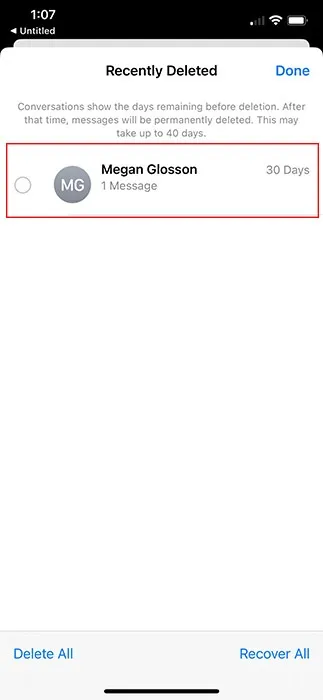
- Tippen Sie auf „Wiederherstellen“.
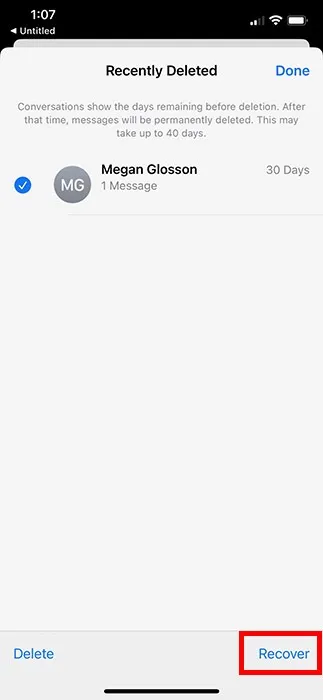
- Wählen Sie „Nachricht wiederherstellen“, wenn die Eingabeaufforderung auf dem Bildschirm erscheint.
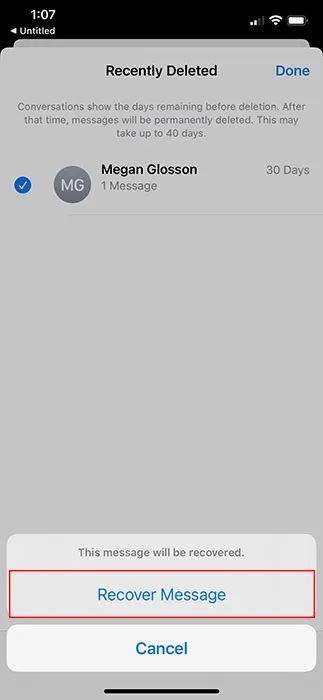
Sie können nur Nachrichten wiederherstellen, die Sie innerhalb der letzten 30 Tage gelöscht haben.
Häufig gestellte Fragen
Kann ich eine Textnachricht sehen, nachdem ich sie zurückgezogen habe?
Nein. Im Gegensatz zur Funktion „Nachricht löschen“, die unter iOS schon seit geraumer Zeit verfügbar ist, wird eine Nachricht beim Rückgängigmachen nicht in Ihren gelöschten Elementen archiviert. Stattdessen verschwindet die Nachricht einfach.
Warum können Android-Benutzer nicht sehen, wenn ich Nachrichten bearbeite oder das Senden rückgängig mache?
Leider verwendet die Nachrichten-App auf iOS eine andere Technologie als die Nachrichten-App von Android, sodass Nachrichten, die zwischen den beiden Betriebssystemen gesendet werden, auf SMS-Nachrichten angewiesen sind. Diese Art von Textnachrichten ist stark veraltet und unterstützt viele Funktionen von iMessage nicht, z. B. das Rückgängigmachen oder Bearbeiten von Nachrichten.
Wie lade ich iOS 16 auf mein iPhone herunter?
Die Installation einer neuen Version von iOS ist einfach. Gehen Sie zu „Einstellungen -> Allgemein -> Softwareaktualisierung“ und tippen Sie dann auf „Jetzt installieren“, um mit dem Upgrade zu beginnen.
Bildnachweis: picjumbo.com über Pexels . Alle Screenshots von Megan Glosson.



Schreibe einen Kommentar